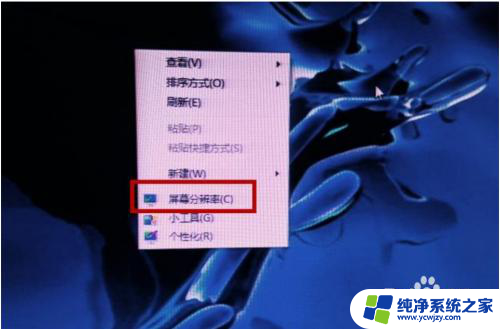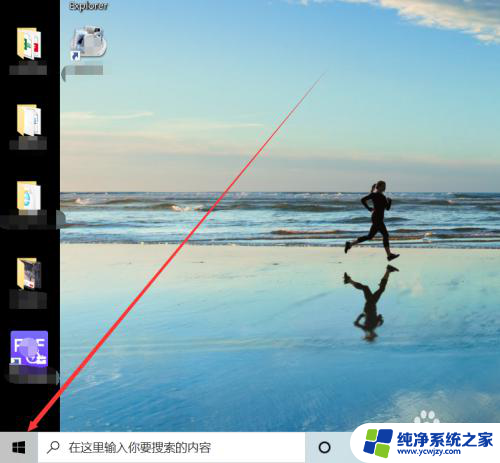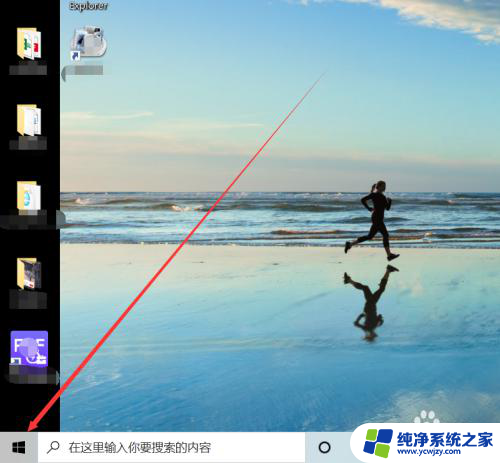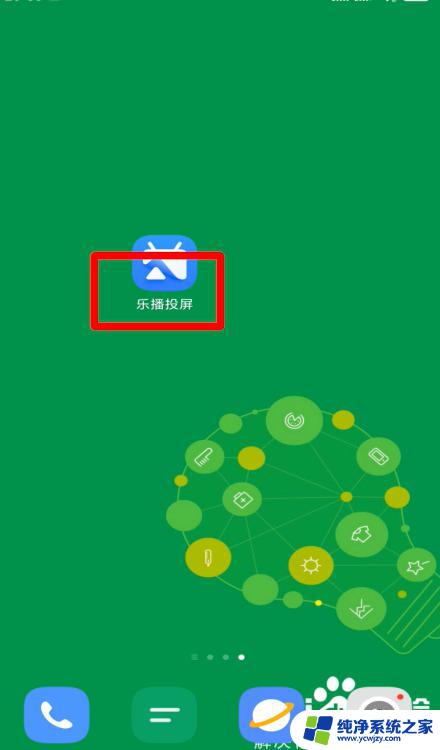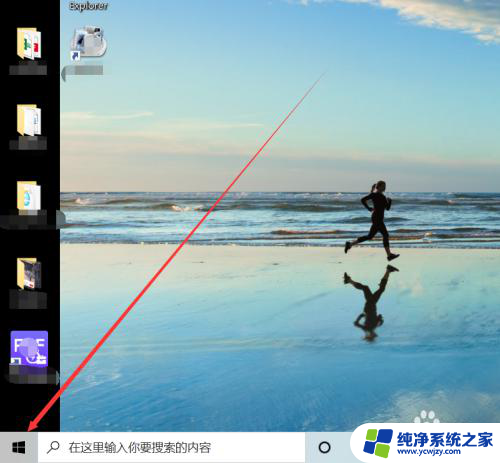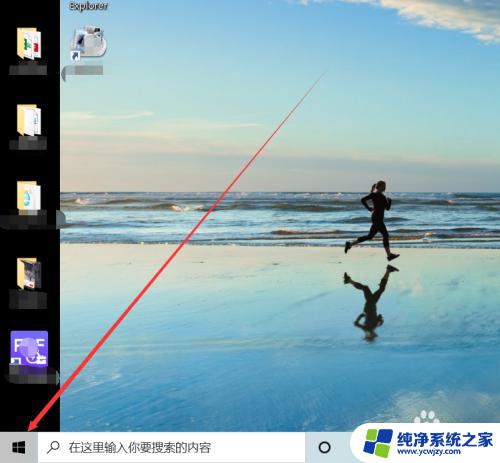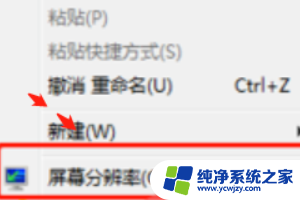电脑显示屏不是全屏 电脑屏幕无法全屏的解决方案
更新时间:2023-11-03 09:48:04作者:yang
电脑显示屏不是全屏的问题是许多用户经常遇到的困扰之一,当我们想要充分利用电脑屏幕的空间,却发现无论如何调整设置,屏幕仍然无法显示完全。这种情况不仅影响我们对内容的浏览体验,还可能影响工作效率和娱乐享受。幸运的是针对这个问题,我们有一些简单而有效的解决方案。在本文中我们将探讨一些解决电脑屏幕无法全屏的方法,帮助您解决这个烦恼。
具体方法:
1.首先就是看一下我们的电脑遇到的问题就是显示的桌面没有占满全屏,如下图所示。

2.然后就是右击桌面上的一块空白区域,如下图所示。
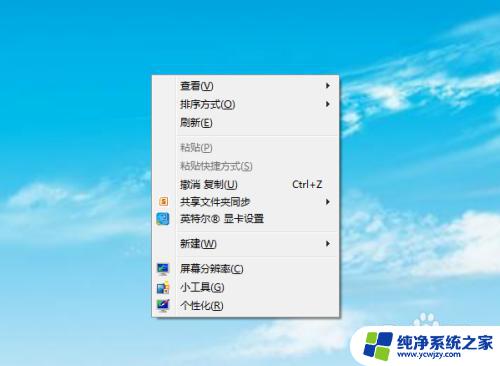
3.接着就是选择【屏幕分辨率】,如下图所示。
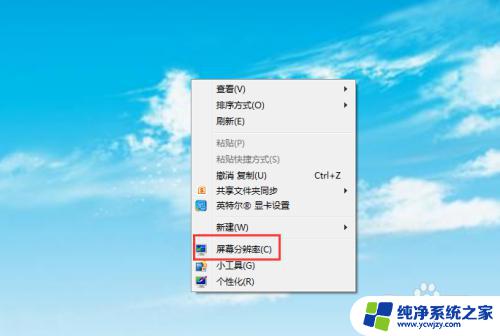
4.然后就是点击弹出的窗口中的【分辨率】下拉框,如下图所示。
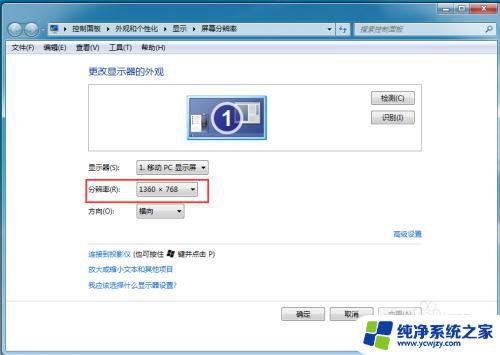
5.接着就是选择最大的分辨率比例,如下图所示。
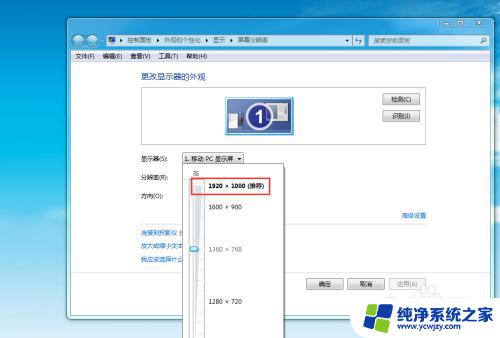
6.最后就是点击【确认】按钮完成操作,如下图所示。
以上便是有关电脑显示屏未全屏的全部内容,如果您遇到了相同的问题,可参照本文提供的方法来解决。